Napraw niedziałającą natywną diagnostykę skryptową — TechCult
Różne / / April 06, 2023
Wielu użytkowników systemu Windows 10 napotyka błąd informujący, że natywny host diagnostyki skryptowej nie działa. Większość użytkowników stwierdziła, że ten błąd zwykle występuje podczas aktualizowania sterowników systemowych lub przetwarzania plików systemowych na komputerach z systemem Windows 10. Jest to częsty błąd, który od dłuższego czasu sprawia problemy użytkownikom i jest wywoływany z różnych powodów. Przyczyny błędu natywnego hosta diagnostyki skryptowej Windows 10 mogą się różnić od problemów z Windows Update, problemów z dyskiem, kilku błędów plików systemowych itp. W tym przewodniku omówimy, czym jest błąd sdiagnhost exe i metody rozwiązania tego problemu.
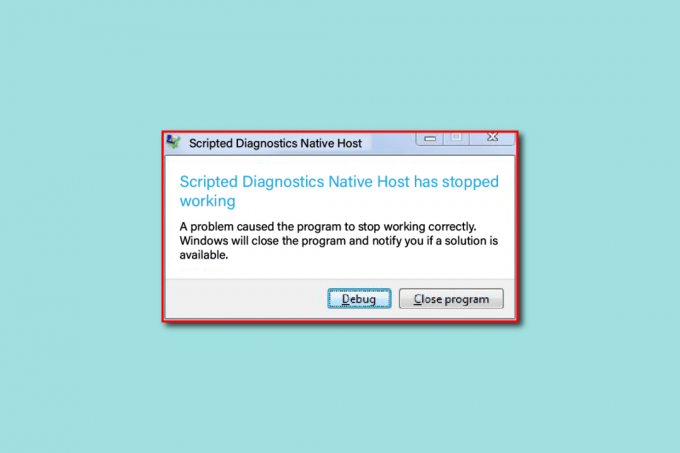
Spis treści
- Jak naprawić niedziałającą diagnostykę skryptową natywnego hosta
- Co powoduje, że diagnostyka skryptowa natywnego hosta nie działa?
- Metoda 1: Wykonaj czysty rozruch
- Metoda 2: Napraw pliki systemowe
- Metoda 3: Uruchom skanowanie CHKDSK
- Metoda 4: Usuń CrashHandler.vbs
- Metoda 5: Użyj monitora niezawodności
- Metoda 6: Przywróć starą aktualizację systemu Windows 10
- Metoda 7: Zresetuj komputer
Jak naprawić niedziałającą diagnostykę skryptową natywnego hosta
Często zdarza się, że natywny host diagnostyki skryptowej nie działa Okna 10 błąd, ten błąd może wystąpić jako proces siiagnhost.exe na komputerze. Zasadniczo ten błąd może wystąpić podczas próby aktualizacji sterowników systemowych i przetwarzania plików systemowych. Ten błąd może powodować kilka problemów z komputerem, takich jak spowolnienie komputera i różne inne błędy.
Co powoduje, że diagnostyka skryptowa natywnego hosta nie działa?
Przyczyny wystąpienia na komputerze błędu natywnego hosta diagnostyki skryptowej mogą być różne; poniżej wymieniono niektóre z możliwych przyczyn tego błędu.
- Za ten błąd odpowiadają głównie różne błędy plików systemowych
- Błędy dysku na komputerze mogą również powodować ten błąd
- Z tym błędem jest również związana wadliwa aktualizacja systemu Windows
- Różne błędy systemu i systemu Windows mogą również powodować ten błąd
Poniższy przewodnik zawiera metody rozwiązania problemu z niedziałającym hostem diagnostyki skryptowej na komputerze z systemem Windows 10.
Metoda 1: Wykonaj czysty rozruch
Czysty rozruch to narzędzie systemu Windows, które pomaga rozwiązywać różne problemy związane z systemem Windows spowodowane przez uszkodzone pliki programów i sterowniki systemowe, w tym diagnostyka skryptowa natywnego hosta nie działa wydanie. Ważne jest, aby wiedzieć, że użytkownik może być narażony na ryzyko utraty danych podczas wykonywania czystego rozruchu w systemie Windows 10, dlatego zawsze dobrze jest mieć kopię zapasową wszystkich niezbędnych plików. Możesz odwiedzić Jak wykonać czysty rozruch w systemie Windows 10 przewodnik, aby postępować zgodnie z instrukcjami, aby bezpiecznie wykonać czysty rozruch komputera i uzyskać skuteczną odpowiedź na pytanie, na czym polega problem sdiagnhost exe.
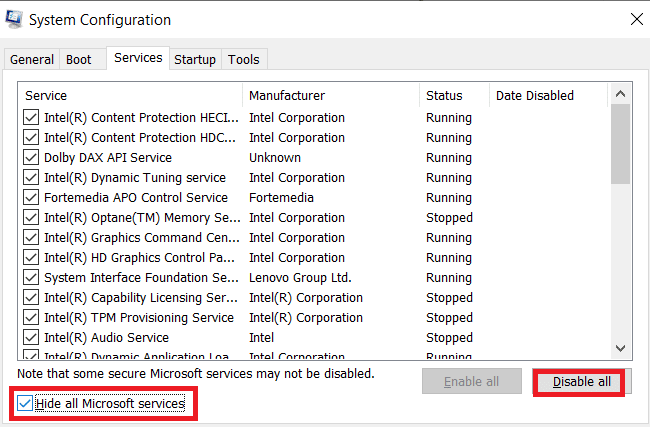
Metoda 2: Napraw pliki systemowe
Najczęstszą przyczyną tego błędu w systemie Windows 10 są uszkodzone pliki systemowe. Te uszkodzone pliki systemowe mogą powodować różne problemy z komputerem. Możesz sprawdzić Jak naprawić pliki systemowe w systemie Windows 10 przewodnik, aby wykonać skanowanie SFC w celu naprawy plików systemowych na komputerze.

Przeczytaj także:Napraw proces hosta dla synchronizacji ustawień
Metoda 3: Uruchom skanowanie CHKDSK
Błąd niedziałającego natywnego hosta diagnostyki skryptowej może być również spowodowany uszkodzonymi sterownikami dysków; sterowniki dysków są niezbędnymi częściami komputera, a błędy z nimi mogą powodować różne problemy dla użytkowników. Możesz sprawdzić Jak sprawdzić dysk pod kątem błędów za pomocą chkdsk przewodnik, aby dowiedzieć się, jak przeprowadzić skanowanie w celu rozwiązania problemów z uszkodzonym dyskiem na komputerach z systemem Windows 10.
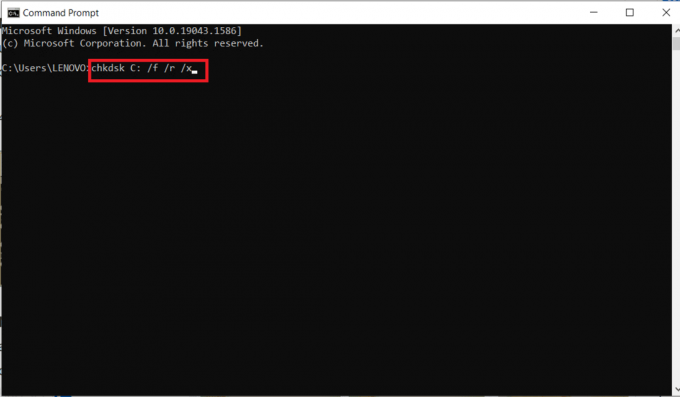
Metoda 4: Usuń CrashHandler.vbs
CrashHandler.vbs to plik dostępny w każdej konfiguracji użytkownika; ten plik jest unikalny dla każdego użytkownika w każdym systemie. Ten plik pomaga w przywracaniu danych systemowych, jeśli coś pójdzie nie tak; aby bezpiecznie przechowywać ten plik, możesz wykonać kopię pliku i zapisać go w innym miejscu. Ta metoda może pomóc ci zrozumieć, czym jest błąd sdiagnhost exe i być może da ci rozwiązanie tego problemu.
1. Naciskać Klawisze Windows + E jednocześnie otworzyć Przeglądarka plików.
2. W Eksploratorze plików przejdź do Pogląd zakładkę i zaznacz pole przed Ukryte przedmioty opcja.

3. W Eksploratorze plików przejdź do następującej lokalizacji ścieżka.
C:\Użytkownicy\\AppData\Roaming\Microsoft\Windows\Start Menu\Programs\Startup\CrashHandler.vbs
4. Zlokalizuj CrashHandler.vbs i kliknij go prawym przyciskiem myszy.
5. Wybierać Przemianować i nadaj temu plikowi nową nazwę.
6. Teraz naciśnij Klawisze Ctrl + C razem, aby skopiować plik.
7. Wklej ten plik w nowej wybranej lokalizacji.
8. Wróć do lokalizacji z kroku 3.
9. Usuń wszystkie pliki w tej lokalizacji, naciskając Klawisze Ctrl + A jednocześnie, a następnie naciskając klawisz usuwania.
10. Po usunięciu plików uruchom ponownie komputer.
Niektórzy użytkownicy stwierdzili, że usunięcie pliku CrashHandler.vbs rozwiązało problem skryptowej diagnostyki natywnego hosta systemu Windows 10. Jeśli to nie rozwiąże problemu, przejdź do następnej metody.
Metoda 5: Użyj monitora niezawodności
Monitor niezawodności to wbudowane narzędzie firmy Microsoft, które dokumentuje wszystkie zdarzenia obsługiwane przez i na komputerze. To narzędzie dokumentuje również aktualizacje systemu i wszelkiego rodzaju awarie aplikacji, dlatego jest ważne narzędzie, aby zlokalizować źródło problemu, a następnie naprawić go zgodnie z wymaganymi metodami rozwiązywania problemów metody.
1. wciśnij Klucz Windowsa i wpisz Panel sterowania, a następnie kliknij otwarty.

2. Ustawić Widok przez Jak Kategoria, a następnie wybierz System i bezpieczeństwo opcja w dostępnym menu.
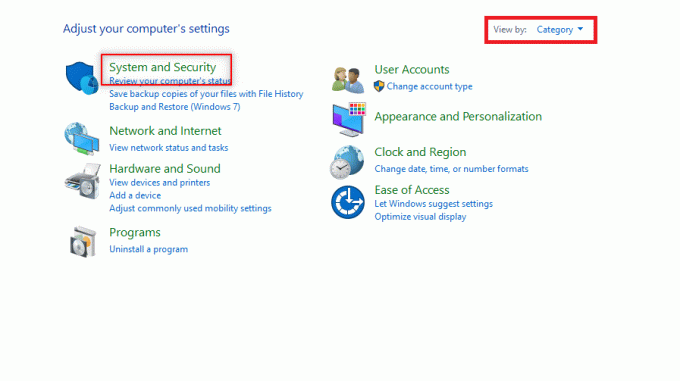
3. Kliknij Bezpieczeństwo i konserwacja.

4. W oknie Bezpieczeństwo i konserwacja rozwiń Konserwacja opcja.

5. Kliknij tutaj Zobacz historię niezawodności.
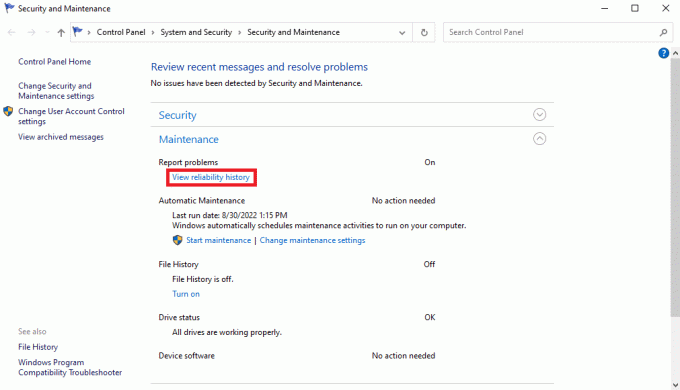
6. Pojawi się nowe okno z wykresem, na tym wykresie możesz zobaczyć wszystkie zdarzenia związane z awariami i aktualizacjami. Awarie są wyświetlane za pomocą czerwonych krzyżyków, a aktualizacje są wyświetlane za pomocą niebieskich kółek.
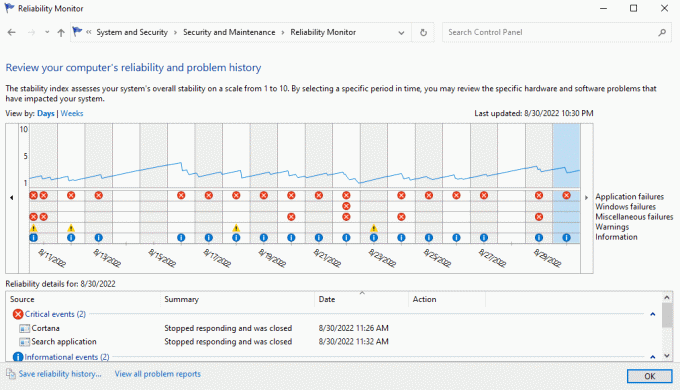
7. w Szczegóły niezawodności możesz zobaczyć szczegóły ostatnich awarii i zdarzeń związanych z aktualizacjami.

Możesz użyć monitora niezawodności, aby zlokalizować i naprawić błąd natywnego hosta Windows 10 diagnostyki skryptowej, jeśli ta metoda nie pomoże, przejdź do następnej metody.
Przeczytaj także:Napraw proces obsługi hosta DISM Wysokie użycie procesora
Metoda 6: Przywróć starą aktualizację systemu Windows 10
System Windows stale instaluje nowe aktualizacje, aby poprawić komfort użytkowania, jednak prawie zawsze nowe aktualizacje systemu Windows zawierają błędy i błędy. Te błędy i błędy mogą powodować kilka błędów na twoim komputerze, w tym błąd skryptowej diagnostyki natywnego hosta nie działa. Aby rozwiązać problem spowodowany nową aktualizacją systemu Windows 10, możesz spróbować ręcznie przywrócić starszą wersję programu Aktualizacja systemu Windows 10, większość użytkowników była w stanie naprawić błąd sdiagnhost exe, przywracając starszą wersję systemu Windows wersja.
1. wciśnij Klucz Windowsa, typ Ustawienia usługi Windows Updatei kliknij otwarty.

2. Przewiń w dół i kliknij Wyświetl historię aktualizacji.

3. Teraz kliknij Odinstaluj aktualizacje.

4 Teraz z listy wszystkich ostatnich aktualizacji znajdź i kliknij prawym przyciskiem myszy aktualizację, która zaczęła powodować problemy na komputerze, a następnie kliknij odinstalować.

Przeczytaj także:Napraw, że nie mogliśmy połączyć się z usługą aktualizacji w systemie Windows 10
Metoda 7: Zresetuj komputer
Jeśli żadna z poprzednich metod nie działa i nadal pojawia się ten sam błąd, może to być spowodowane błędami na dysku twardym lub w systemie Windows. Możesz rozwiązać ten problem przez resetowanie komputera.
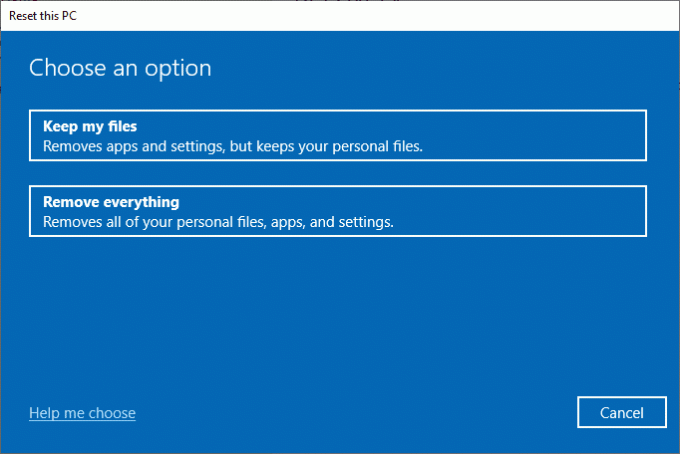
Często zadawane pytania (FAQ)
Q1. Czy skanowanie SFC naprawia błędy systemowe w systemie Windows 10?
Odp. Tak, skanowanie SFC naprawia błędy systemowe w systemie Windows 10.
Q2. Co powinienem zrobić, aby naprawić błąd pliku sdiagnhost.exe w systemie Windows 10?
Odp. Możesz wypróbować kilka rozwiązań, aby naprawić błąd pliku sdiagnhost.exe, takich jak uruchomienie skanowania systemu, wykonanie rozruchu systemu, a nawet wykonanie czystej instalacji systemu Windows.
Q3. Jak występują błędy systemowe w systemie Windows 10?
Odp. Błąd systemowy może wystąpić na komputerach z systemem Windows 10 z różnych powodów, takich jak uszkodzone pliki systemowe, złośliwe oprogramowanie i uszkodzone aktualizacje systemu Windows.
Zalecana:
- Napraw problemy z danymi przechowywanymi w serwisie Netflix
- Napraw kod błędu sterownika NVIDIA OpenGL 8
- Napraw błąd MSDN Bugcheck Video TDR w systemie Windows 10
- Napraw błąd 42127 Archiwum kabiny jest uszkodzone
Mamy nadzieję, że ten przewodnik był dla Ciebie pomocny i udało Ci się to naprawić natywny host diagnostyki skryptowej nie działa problem w twoim komputerze. Daj nam znać, która metoda sprawdziła się u Ciebie najlepiej. Jeśli masz sugestie i pytania, napisz je w sekcji komentarzy.
Elon jest pisarzem technicznym w TechCult. Od około 6 lat pisze poradniki i porusza wiele tematów. Uwielbia omawiać tematy związane z systemem Windows, Androidem oraz najnowszymi sztuczkami i wskazówkami.



